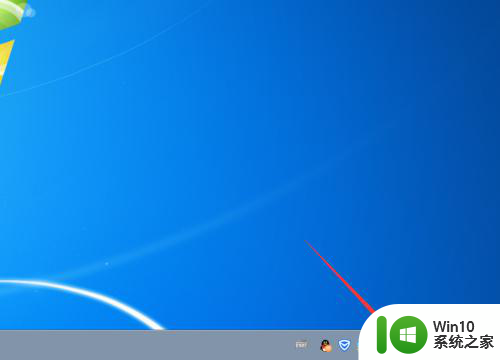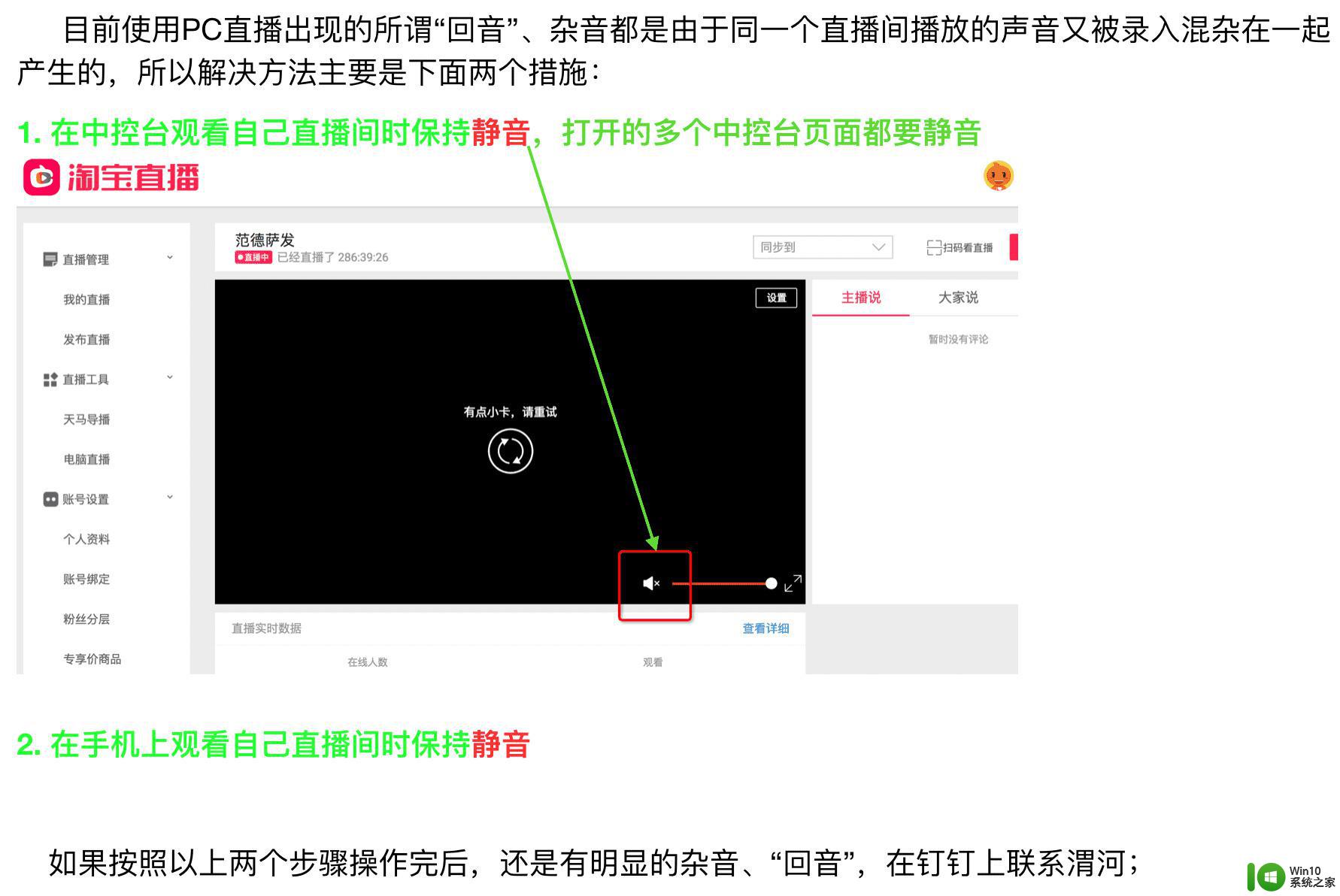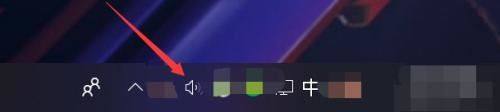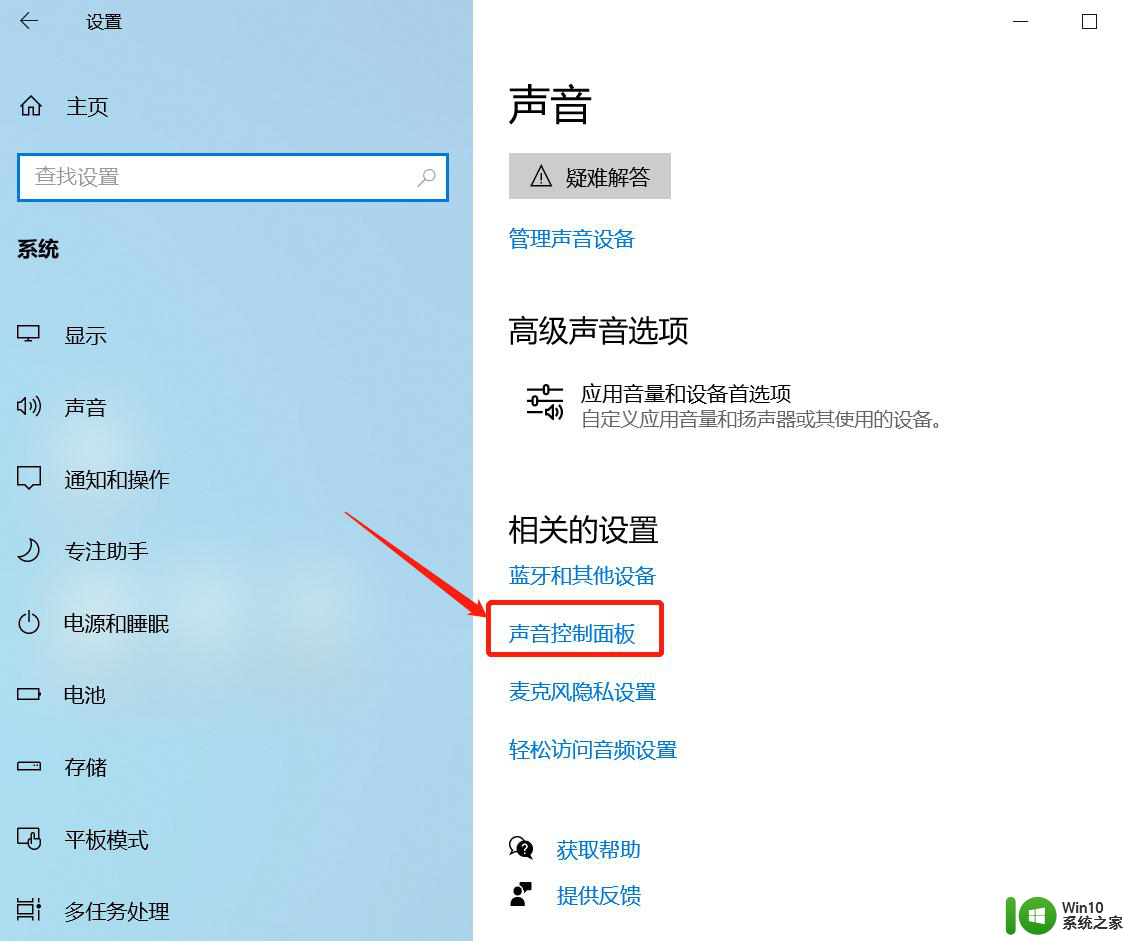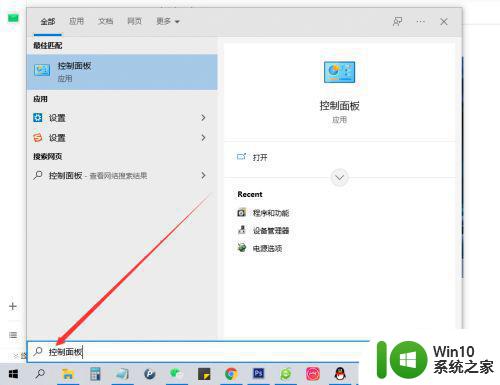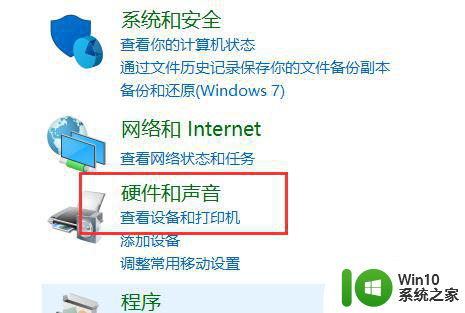音响没声音电脑怎么设置 为什么电脑插了音响没有声音
更新时间:2023-09-20 14:52:15作者:xiaoliu
音响没声音电脑怎么设置,现代科技的快速发展,使得电脑已经成为我们日常生活中不可或缺的工具,有时我们可能会遇到电脑插上音响却无法发出声音的问题。为什么电脑插了音响却没有声音呢?出现这种情况可能是由于多种原因引起的,比如音量设置不正确、驱动程序问题或者硬件故障等。在解决这一问题之前,我们需要先了解问题的根源,然后采取相应的措施来修复。
具体方法:
1打开控制面板,点击“硬件和声音”。 2进入界面后,点击“声音”。
2进入界面后,点击“声音”。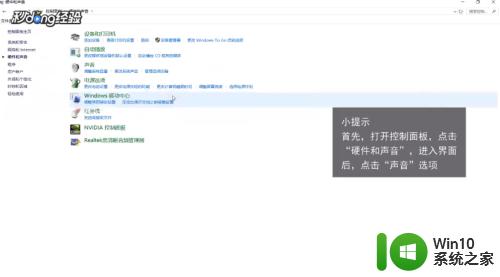 3在弹出的界面中,使用鼠标右键单击“扬声器”。点击“属性”进入界面。
3在弹出的界面中,使用鼠标右键单击“扬声器”。点击“属性”进入界面。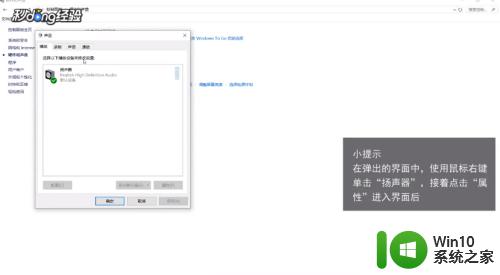 4点击“高级”,勾选独占模式下方的两个选项,点击确定。
4点击“高级”,勾选独占模式下方的两个选项,点击确定。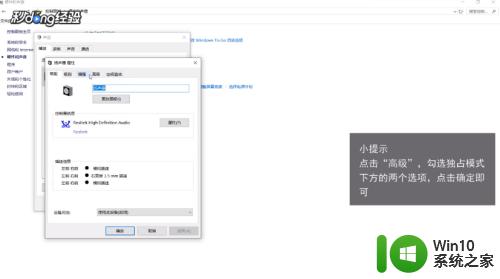
以上就是音响没有声音电脑怎么设置的全部内容,如果您还不理解,可以按照小编的方法操作,希望这能对您有所帮助。